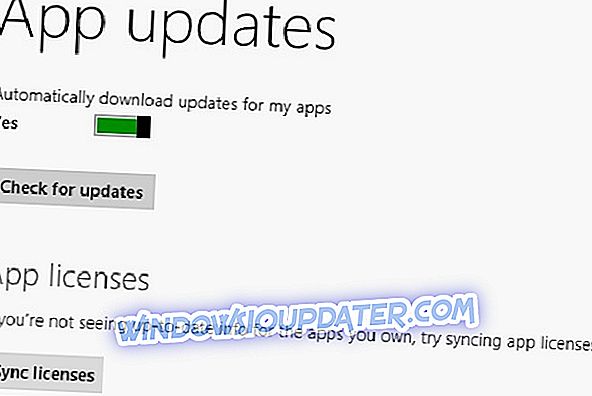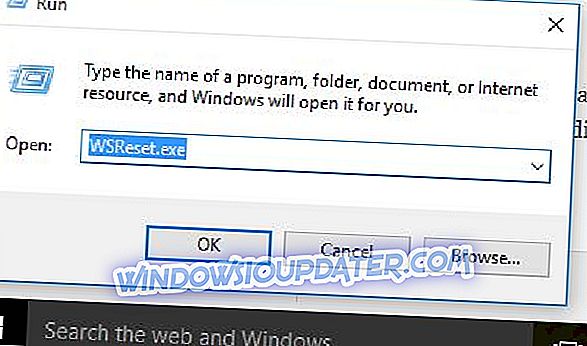4 soluciones para solucionar problemas de instalación de aplicaciones de Windows 10
- Compruebe si el Firewall de Windows está activado
- Sincroniza tu licencia de Windows Store correctamente
- Usa el Solucionador de problemas de la aplicación de Windows
- Restablecer la aplicación de la tienda
Acaba de comprar una aplicación Universal en la Tienda Windows, pero de alguna manera no puede descargarla. No se preocupe, su dinero no se desperdiciará, porque hay un par de soluciones simples para este problema de la Tienda Windows.

Qué hacer si no puede instalar aplicaciones de la tienda de Windows
Solución 1: compruebe si el Firewall de Windows está activado
Resulta que el Firewall de Windows debe estar activado si desea poder descargar aplicaciones y juegos desde la Tienda Windows. Para asegurarse de que el Firewall de Windows esté habilitado, haga lo siguiente:
- Vaya a Buscar, escriba windows firewall abra Windows Firewall
- Vaya a Activar o desactivar Firewall de Windows desde el lado izquierdo de la pantalla
- Asegúrese de que 'Activar el Firewall de Windows' esté marcado tanto en Configuración de red privada como en Configuración de red pública

Solución 2: la licencia de la Tienda Windows no está sincronizada correctamente
No podrá instalar ninguna aplicación desde la Tienda Windows (sin importar si es gratuita o pagada) si la licencia no está sincronizada correctamente. Para sincronizarlo correctamente, sigue estos pasos:
- Ir a la tienda de Windows
- Presiona la tecla de Windows y C al mismo tiempo
- Configuración abierta
- Ir a licencias de sincronización
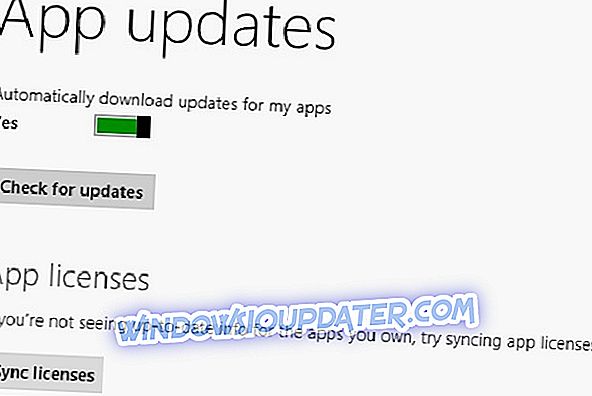
- Reinicia tu computadora e intenta instalar tu aplicación nuevamente
Solución 3: utilizar el Solucionador de problemas de aplicaciones de Windows
Microsoft tiene solucionadores de problemas para varios problemas relacionados con Windows, por lo que también creó el Solucionador de problemas de aplicaciones de Windows. Solo necesita descargarlo e iniciarlo, y escaneará su App Store en busca de posibles problemas y proporcionará una solución, si está disponible.
El Solucionador de problemas de aplicaciones de Windows funciona en Windows 8 y 8.1, y también es compatible con Windows 10.
También puede iniciarlo directamente desde la aplicación Configuración de Windows 10. Microsoft integró una serie de solucionadores de problemas en la página de Configuración, lo que le permite solucionar problemas técnicos específicos mucho más rápido.

Solución 4: Restablecer la aplicación de la tienda
Hay un método que puedes probar, restableciendo la aplicación de la Tienda Windows. Aquí es cómo hacerlo paso a paso. No se preocupe, no perderá nada de lo que compró o descargó previamente. Esto solo borrará el caché y actualizará su biblioteca.
- Abra la aplicación de la Tienda Windows
- Haga clic en "Windows Key" y "X" y seleccione "Ejecutar"
- Escriba "wsreset" sin las comillas
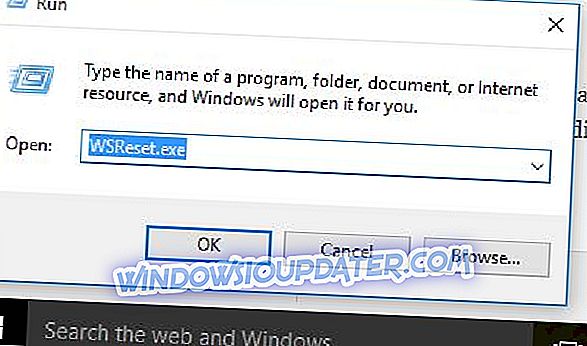
- Aparecerá una ventana negra de MS-Dos durante unos segundos. Espera a que desaparezca y la Tienda se abrirá automáticamente.
Eso sería todo, esperamos que pueda instalar la aplicación que compró después de realizar algunas de estas soluciones. Sin embargo, si aún no puedes instalarlo, puedes probar algunas de las soluciones que se ofrecen en este artículo.
Nota del editor: esta publicación se publicó originalmente en julio de 2015 y se ha actualizado desde entonces para su actualización y precisión.